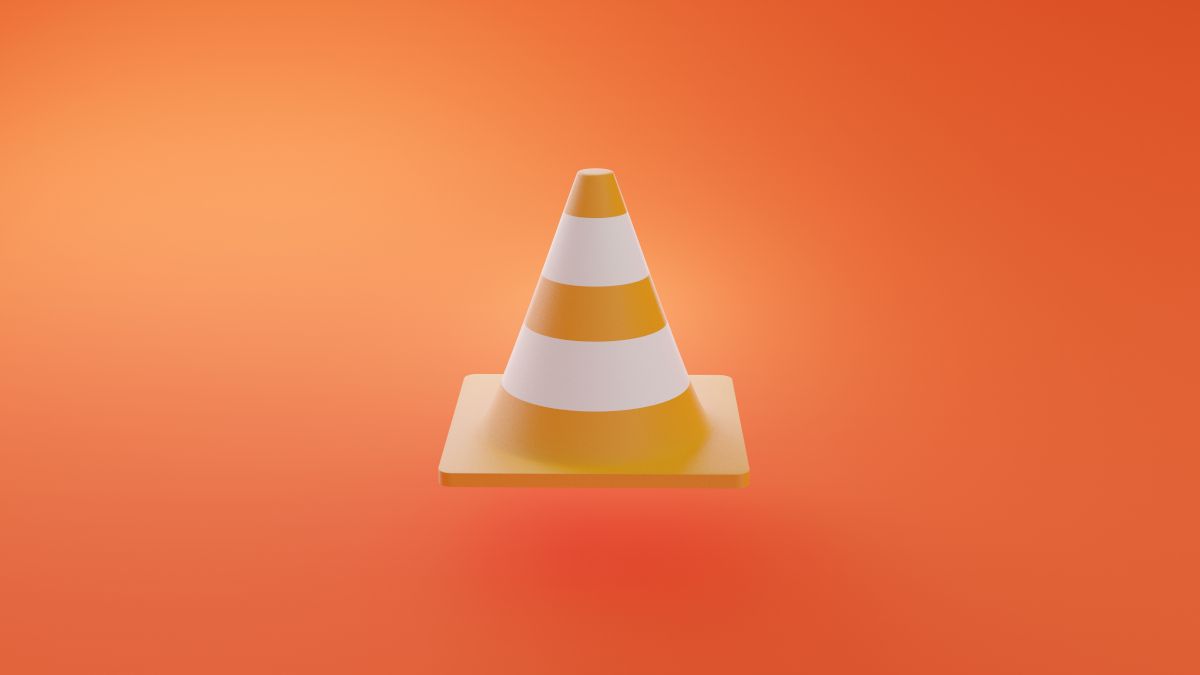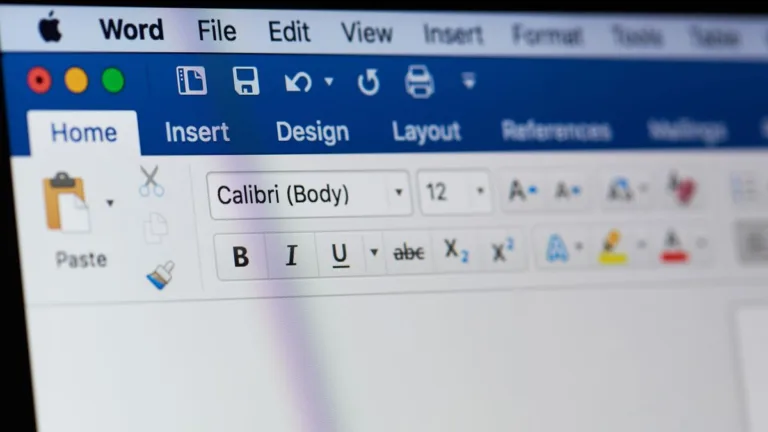El reproductor multimedia VLC es una herramienta poderosa y versátil que no solo permite reproducir una amplia variedad de formatos de video y audio, sino que también ofrece funciones útiles como la posibilidad de tomar capturas de pantalla. Esta funcionalidad es especialmente valiosa para aquellos que desean guardar imágenes fijas de momentos específicos en sus videos. En este artículo, exploraremos cómo realizar capturas de pantalla en VLC, los métodos disponibles y cómo personalizar la ubicación y el formato de las imágenes capturadas.
Para comenzar a tomar capturas de pantalla en VLC, el primer paso es abrir el video que deseas visualizar. Esto es sencillo: solo necesitas iniciar el reproductor VLC y seleccionar el archivo de video que quieres reproducir. Una vez que el video esté en reproducción, es importante navegar hasta la escena específica que deseas capturar.
VLC ofrece una función de avance cuadro por cuadro, lo que permite acceder a un fotograma exacto del video. Esto es especialmente útil si buscas un momento preciso para tu captura de pantalla. Para utilizar esta función, puedes pausar el video y utilizar las teclas de flecha izquierda y derecha para avanzar o retroceder cuadro por cuadro. Esto te permitirá encontrar el instante perfecto que deseas guardar.
 Establecer página de inicio en Chrome Windows 10: guía fácil
Establecer página de inicio en Chrome Windows 10: guía fácilMétodos para Tomar Capturas de Pantalla
Existen dos métodos principales para realizar capturas de pantalla en VLC, lo que te brinda flexibilidad según tus preferencias. El primer método es mediante atajos de teclado, que son rápidos y eficientes. Si utilizas un sistema operativo Windows o Linux, simplemente debes presionar la combinación de teclas Shift + S. Para los usuarios de Mac, la combinación es Command + Alt + S. Estos atajos te permitirán tomar una captura de pantalla al instante, sin necesidad de navegar por los menús.
El segundo método implica utilizar la barra de menú de VLC. Para ello, debes seleccionar la opción «Video» en la parte superior de la ventana y luego hacer clic en «Take Snapshot». Este método es ideal para aquellos que prefieren una interfaz gráfica y desean ver visualmente lo que están haciendo. Ambos métodos son efectivos y puedes elegir el que más te convenga.
Habilitando Controles Avanzados
Si deseas tener un mayor control sobre el proceso de captura, VLC ofrece la opción de habilitar los «Controles Avanzados». Para activar esta función, dirígete a la barra de menú y selecciona «View», luego elige «Advanced Controls». Una vez que hayas activado esta opción, notarás que aparece un ícono de cámara en la esquina inferior izquierda de la interfaz de VLC.
Este ícono te permite tomar capturas de pantalla de manera más intuitiva. Simplemente navega hasta el fotograma que deseas capturar y haz clic en el ícono de la cámara. Esta opción es especialmente útil si prefieres evitar los atajos de teclado y deseas un método más visual para realizar tus capturas de pantalla.
Localizando las Capturas de Pantalla
Una vez que hayas tomado una captura de pantalla, es importante saber dónde se guardará automáticamente en tu ordenador. La ubicación de las capturas varía según el sistema operativo que estés utilizando. Para los usuarios de Windows, las imágenes se guardan en la carpeta C:UsersusernamePictures. Si eres usuario de Mac, las capturas de pantalla se almacenan en el escritorio. Por otro lado, los usuarios de Linux encontrarán sus imágenes en ~/Pictures.
Conocer la ubicación de tus capturas de pantalla es esencial para poder acceder a ellas fácilmente. Si deseas ver tus imágenes, simplemente navega a la carpeta correspondiente en tu sistema operativo y podrás visualizarlas o utilizarlas según lo necesites.
Personalizando la Ubicación y el Formato de las Capturas
VLC también te permite personalizar la ubicación donde se guardan tus capturas de pantalla, así como el formato de archivo en el que se almacenan. Para realizar estos cambios, debes acceder a «Tools» en la barra de menú y luego seleccionar «Preferences». En la ventana de «Simple Preferences» que se abrirá, dirígete a la pestaña «Video».
Dentro de la sección «Video Snapshots», encontrarás la opción para cambiar la carpeta de destino. Haz clic en «Browse» junto a «Directory» y selecciona una nueva carpeta donde desees que se guarden tus capturas de pantalla. Además, puedes elegir un formato diferente para las imágenes, como PNG, JPG o TIFF, utilizando el menú desplegable «Format».
Recuerda que después de realizar las modificaciones deseadas, es fundamental hacer clic en «Save» al final de la ventana para guardar los cambios. Esto asegurará que tus capturas de pantalla se guarden en la ubicación y formato que prefieras.
Otras Funciones Útiles de VLC
Además de la capacidad de tomar capturas de pantalla, el reproductor multimedia VLC ofrece una variedad de funciones adicionales que pueden ser de gran utilidad. Por ejemplo, puedes editar videos, ajustar la calidad de reproducción y aplicar filtros. Estas características hacen de VLC una herramienta integral para cualquier amante del multimedia.
Si estás interesado en explorar más sobre lo que VLC puede ofrecer, te sugerimos que consultes guías adicionales sobre cómo recortar videos o aplicar efectos. La versatilidad de VLC lo convierte en una opción ideal no solo para reproducir contenido, sino también para realizar tareas de edición básica.
Disfruta de tus Capturas de Pantalla
Tomar capturas de pantalla en VLC es un proceso sencillo y accesible que puede enriquecer tu experiencia multimedia. Ya sea que desees guardar un momento especial de una película, capturar una escena de un tutorial o simplemente conservar una imagen de un video, VLC te proporciona las herramientas necesarias para hacerlo de manera efectiva.
No dudes en experimentar con los diferentes métodos y configuraciones que VLC ofrece. Con un poco de práctica, podrás dominar la técnica de tomar capturas de pantalla y aprovechar al máximo esta funcionalidad. ¡Disfruta de tus imágenes fijas y comparte tus momentos favoritos con amigos y familiares!